原版win7系统怎么重装?很多用户想要重装原滋原味的正版win7系统,但下载原版的win7系统后,不知道如何进行重装。电脑重装正版win7系统其实并不困难。下面就让小编为大家带来电脑重装正版win7系统详细教程。
注意事项:
如果你是在WinXP系统的基础上升级到Windows7系统,那么就有必要先检查一下Win7系统与当前电脑配置的兼容性,点击安装界面上的联机检查兼容性,Windows7安装向导将会自动带你进入微软网站上。
到了这个页面上,我们需要下载安装微软官方发布的“windows7升级顾问”,接下来需要花几分钟时间来检查一下自己的电脑配置及兼容性是否适合安装Windows7系统使用,它的检测结果将十分全面的告诉我们安装Win7是不是有任何问题。
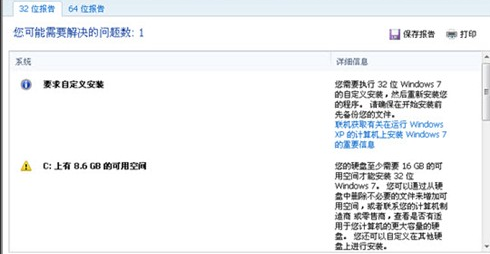
电脑重装正版win7系统详细教程:
1、首先,运行Windows7的安装程序Setup,将出现以下安装画面:

2、这里需要各位注意的是,Windows7所要安装的磁盘空间一定要足够,一般说来如果是安装Windows7家庭高级版至少需要10GB空间,而如果你安装的是Win7旗舰版那么请确保空间必须大于16GB,同时安装Win7系统盘需要是NTFS格式的。另外,提醒大家为了以防万一升级Win7系统之前先备份一下重要数据,一切都准备妥当后,就可以进行安装了。
进入Windows7系统安装向导后,将看到以下界面,为了能顺利安装Windows7系统,请大家都选择默认第一项设置(推荐)。
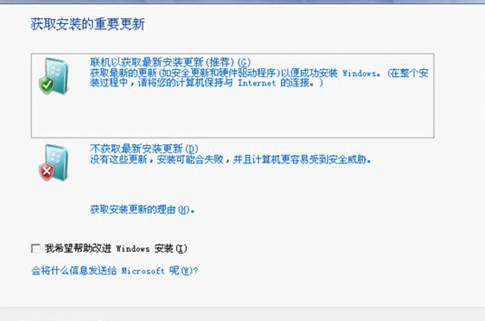
3、勾选上接受许可条款顺利继续下一步。
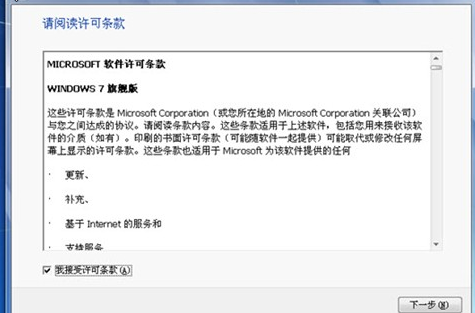
4、接下来这一步需要大家留意了,是升级安装还是全新安装Win7旗舰版需要在这里做出选择!Win7旗舰版安装过程简单容易,如果你想从XP升级到Windows7系统的话,可以选择“升级”,但升级后XP系统的旧文件将保留在系统盘白白占用大量的磁盘空间,所以一般建议都选择“自定义”安装。当选择了“自定义”后,进入以下画面:
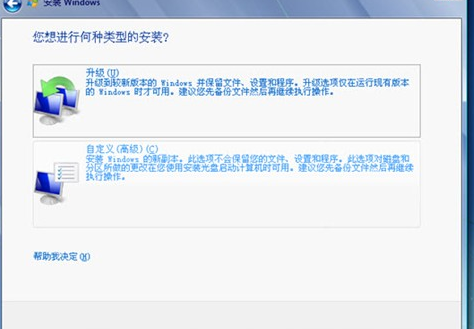
5、在这里,请选择一个磁盘作为Windows7系统安装盘,然后点击下一步,电脑将自动完成Windwos7操作系统的安装。
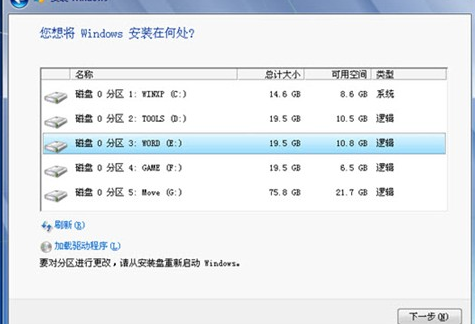
6、安装Windows7系统过程中,电脑将会重启几次,并在最下面会有安装的进度条,请大家耐心等待不必紧张……
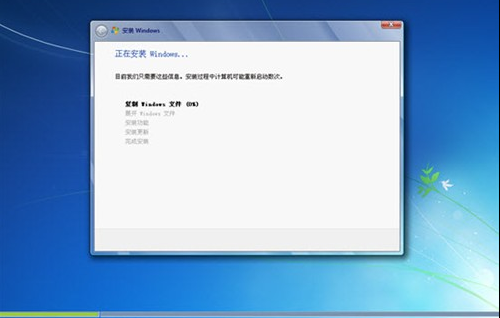
7、安装完成后,便可以看到Win7旗舰版的设置窗口了。Win7旗舰版安装过程详解 安装向导会带你完成基本设置,如用户名、计算机名、Win7激活码(如果你有的话)、登录密码、时区和时间等等。

以上就是小编为大家带来的电脑重装正版win7系统详细教程。需要为电脑重装系统的用户,可以使用黑鲨装机大师,一键重装win7系统。

